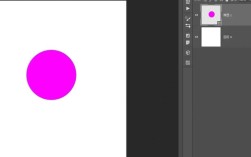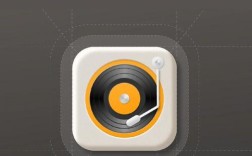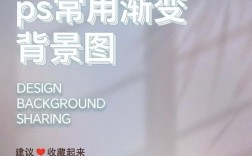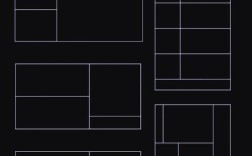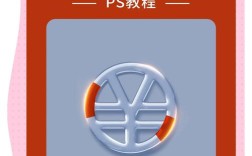在Photoshop中为皮肤制作质感是一个需要精细操作和审美平衡的过程,既要保留皮肤的自然纹理,又要修饰瑕疵,同时避免过度平滑导致的塑料感,以下从基础调整、细节处理、光影塑造和质感融合四个维度,详细拆解皮肤质感的制作方法。

基础调整:保留自然纹理,建立初步质感
皮肤质感的核心是“真实”,因此第一步需通过工具分离瑕疵与自然纹理,避免一刀切的磨皮破坏细节。
使用高低频磨皮保留纹理
高低频磨皮是专业处理皮肤质感的常用技术,能将颜色(低频)与纹理(高频)分离,仅对颜色区域进行瑕疵处理。
- 分离高低频:复制背景图层,得到“低频层”,对低频层执行“滤镜>模糊>高斯模糊”,半径设置以基本遮盖瑕疵但保留模糊纹理为准(通常5-10像素,根据图片分辨率调整),再复制原图层得到“高频层”,将高频层图层模式改为“线性减去”,执行“图像>应用图像”,参数设置为:图层为低频层,混合模式为“减去”,缩放为2,补偿值为128,此时高频层会显示皮肤纹理的明暗细节。
- 处理低频层瑕疵:使用修复画笔工具或污点修复画笔,在低频层针对痘印、色斑、暗沉等进行涂抹,工具大小需根据瑕疵调整,硬度保持0-50%,避免边缘生硬。
利用通道抠图优化肤色均匀度
若肤色不均(如泛红、暗黄),可通过通道调整改善。
- 打开“通道”面板,观察红、绿、蓝三个通道,选择对比度最高(即纹理和肤色差异最明显)的通道(如红通道泛红明显,对比度高),复制该通道,执行“图像>调整>曲线”,增强对比度,使肤色区域变白,瑕疵区域变黑。
- 按住Ctrl键点击通道缩略图载入选区,返回图层,新建“色彩平衡”或“曲线”调整图层,在选区内调整肤色(如增加蓝色减少红色改善泛红),选区外自动保护纹理区域。
细节处理:强化自然纹理,避免过度平滑
基础调整后,需针对性强化皮肤纹理(如毛孔、细微绒毛),同时修复因磨皮导致的细节丢失。
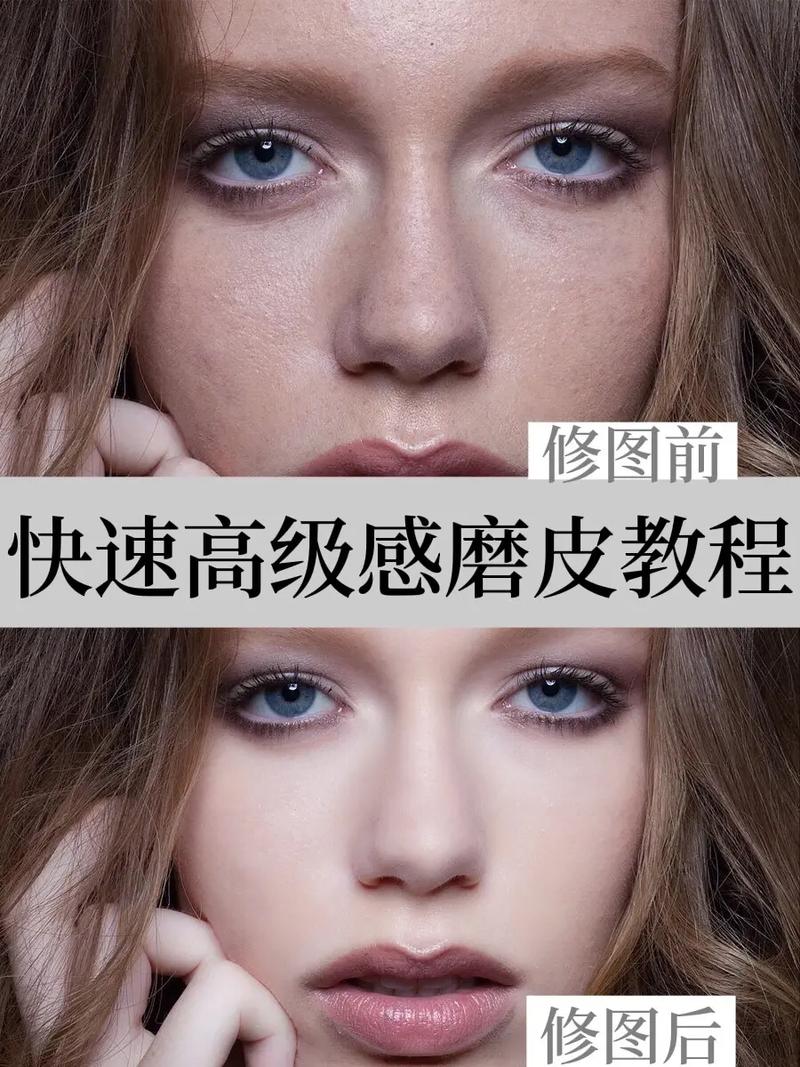
还原毛孔与细微纹理
- 高低频法增强毛孔:隐藏高频层,在低频层完成磨皮后,显示高频层,将高频层不透明度降低至30%-50%,观察皮肤毛孔是否清晰,若因高斯模糊导致毛孔消失,可复制高频层,执行“滤镜>其他>高反差保留”,半径设为1-2像素,图层模式改为“叠加”,增强毛孔立体感。
- 使用纹理叠加法:若原图毛孔细节丢失,可找一张高清皮肤纹理素材(无瑕疵的毛孔图),置于图层顶层,图层模式改为“柔光”或“叠加”,不透明度调整至20%-40%,用蒙版擦除T区、鼻翼等毛孔密集区域外的纹理,避免突兀。
处理过渡生硬区域
磨皮后容易出现“面具脸”,即皮肤与背景交界处或面部轮廓边缘纹理丢失。
- 应用蒙版羽化:在磨皮图层添加蒙版,使用柔边画笔(硬度0%,流量10-20%)在面部边缘、发际线、颈部等位置涂抹,蒙版不透明度逐步降低,使皮肤与背景自然融合。
- 使用“表面模糊”局部调整:若局部区域(如额头)磨皮过度,可单独复制该区域图层,执行“滤镜>模糊>表面模糊”,半径和阈值分别设为3-5、10-15(保留边缘纹理),用蒙版控制应用范围,与周围皮肤过渡一致。
光影塑造:通过明暗对比增强立体质感
皮肤质感不仅取决于纹理,还需通过光影模拟真实的光影关系,让皮肤呈现“透亮”而非“扁平”感。
塑造面部光影结构

- 新建光影图层:在图层顶部新建“柔光”或“叠加”模式的图层,填充50%灰色(执行“编辑>填充”,内容选择“50%灰色”)。
- 绘制明暗关系:使用低流量(5-10%)、不透明度10-20%的柔边画笔,在灰色图层上绘制:
- 提亮区域:鼻梁、颧骨、额头等高光点,用白色画笔轻扫,模拟光线反射;
- 暗部区域:眼窝、鼻翼两侧、下颌线等阴影处,用黑色画笔加深,增强面部立体感。
注意光影需符合光源方向(如侧光增强阴影,顺光减弱明暗对比),避免“脏污感”。
模拟皮肤通透感
健康皮肤具有“透光性”,可通过调整“色阶”或“曲线”增强高光和中间调的通透感。
- 选中图层,执行“图像>调整>曲线”,将曲线中间调向上轻微提亮(输入135,输出155),高光区域(右上角)微调,避免过曝;暗部区域(左下角)保持不变,保留阴影细节。
- 若肤色暗沉,可新建“颜色 lookup”调整图层,选择“皮肤调色”预设(如“Falcolut Warm Sunset”),不透明度降至10-20%,提亮肤色同时保持自然。
质感融合:统一整体色调与细节
最后需检查皮肤与背景、五官的协调性,确保质感自然不突兀。
统一肤色与背景色调
- 使用“匹配颜色”工具:若背景色调偏冷(如蓝色调),而皮肤偏暖,可选中皮肤图层,执行“图像>调整>匹配颜色”,源选择背景图层,调整“图像选项”中的“颜色强度”(1.2-1.5)和“亮度”(0-10),使肤色融入背景环境光。
- 添加“照片滤镜”调整图层:选择“加温滤镜(85)”或“冷却滤镜(80)”,浓度10-20%,平衡整体色温,避免局部色调冲突。
细节微调与输出
- 检查瑕疵:缩小图片至10%-20%,观察整体皮肤是否有遗漏的瑕疵或纹理不均处,用修复画笔或高低频法再次修正。
- 锐化纹理:若皮肤纹理过于模糊,可复制最终图层,执行“滤镜>锐化>USM锐化”,半径设为1-2像素,数量50-100%,图层模式改为“柔光”,不透明度30%-50%,增强毛孔和肤质边缘的清晰度,但避免过度锐化导致噪点。
皮肤质感处理参数参考表
| 处理步骤 | 工具/方法 | 关键参数设置 | 作用目标 |
|---|---|---|---|
| 高低频分离 | 高斯模糊+应用图像 | 高斯模糊半径5-10像素;应用图像缩放2,补偿128 | 分离颜色与纹理 |
| 纹理叠加 | 柔光模式+纹理素材 | 不透明度20%-40%;蒙版擦除非毛孔区域 | 还原丢失的毛孔细节 |
| 光影塑造 | 灰色图层(柔光模式) | 画笔流量5-10%,不透明度10-20% | 增强面部立体感与通透感 |
| 肤色统一 | 匹配颜色 | 颜色强度1.2-1.5,亮度0-10 | 协调皮肤与背景色调 |
相关问答FAQs
Q1:为什么用高低频磨皮而不是直接用“表面模糊”?
A:直接使用“表面模糊”会同时模糊颜色和纹理,导致皮肤失去毛孔、细微绒毛等自然细节,出现“塑料感”,高低频磨皮将颜色(低频)和纹理(高频)分离,仅对颜色区域进行瑕疵处理,完整保留皮肤纹理,是专业处理质感的核心方法,尤其适合人像精修中对真实感的高要求。
Q2:皮肤处理后显得“油光”怎么办?
A:油光通常是因为高光区域处理过度或色彩平衡失衡,解决方法:① 在“图层”面板新建“曲线”调整图层,将高光区域(右上角曲线)轻微下拉,降低亮度;② 若油光集中在T区,用蒙版隐藏曲线调整图层,仅保留T区外的提亮效果;③ 添加“色相/饱和度”调整图层,降低“明度”通道数值(-5到-10),减弱油光感,同时保持皮肤自然光泽。